
MX GNOME: як перевірити GNOME Shell на MX Linux?
Кілька днів тому тут, в DesdeLinux, повідомляємо, що поточний Дистрибутив DistroWatch №1, вже багато років випускає свою версію «MX Linux 21.3», який серед багатьох нових функцій включає оновлену базу на Debian 11.6 Bullseye та можливість інсталяції ядра Linux 6.X плюс робоче середовище XFCE у його останній версії, номер 4.18.
А оскільки, о MXLinux, відомо, що пропонує видання на основі XFCE, Plasma та FluxBox, кілька років тому ми підготували кілька невеликих і корисних посібників, щоб показати, як ми можемо встановити інші DE/WM на згаданий дистрибутив GNU/Linux. Наприклад, сучасне Desktop Environment MATE і легке робоче середовище LXDEта багато інших, використовуючи програмний інструмент під назвою TaskSel. Однак, оскільки MX Linux не включає за замовчуванням Systemdале sysvinit, використовувати цей інструмент не найкраще. Отже, далі ми покажемо невеликий альтернативний спосіб використання мінімальної та добре функціональної версії GNOME Shell на MX Linux.

GNOME: Що це таке і як встановлюється на DEBIAN 10 та MX-Linux 19?
І, перш ніж почати цю цікаву публікацію, подзвонив "MX GNOME", ми рекомендуємо попередні відповідні публікації, щоб вони могли дослідити їх наприкінці:



Чи можна перевірити GNOME Shell на MX Linux?
Кроки для встановлення та використання мінімальної версії GNOME Shell на MX Linux
Перед встановленням і тестуванням GNOME 38, яка є версією, доступною в сховищах MX Linux, ми скористалися можливістю створити на основі нашої поточної Respin MX під назвою MiracleOS, серія невеликих конфігурацій і інсталяцій, які ми перелічуємо нижче:
- Активація репозиторіїв тестів testrepo у файлі mx.list
deb http://mxrepo.com/mx/testrepo/ bullseye test- Увімкнення резервних сховищ Debian у файлі debian.list
deb http://deb.debian.org/debian bullseye-backports main contrib non-free- Оновлюємо і залишаємо все готове і підходить для операційної системи за допомогою таких команд:
apt update; update-apt-xapian-index; apt full-upgrade; apt install -f; apt --fix-broken install ; dpkg --configure -aupdate-grub; update-grub2; aptitude autoclean; apt autoremove; apt autopurge- Ми перезапускаємо операційну систему, щоб оцінити її новий і поточний стан.
- Ми інсталювали новішу версію поточного ядра Linux і LibreOffice Office Suite, якими в нашому прикладі було таке ядро Linux: 6.0.0-13.3-liquorix-amd64 і LibreOffice 7.4.4.2. Для цього ви можете використовувати або програму встановлення пакетів MX, або термінал, залежно від ваших уподобань.
- Потім ми встановлюємо мінімальну версію GNOME Shell разом із невеликим збірником необхідних і важливих бібліотек і пакетів, використовуючи таку команду в терміналі:
sudo apt install gdm3 gnome gnome-common gnome-core gnome-control-center gnome-user-docs gnome-online-accounts gnome-user-share gnome-terminal gnome-remote-desktop gnome-shell-extension-prefs gnome-screensaver gnome-tweak-tool eog-plugins nautilus-extension-brasero nautilus-sendto nautilus-extension-gnome-terminalsudo apt install libosinfo-l10n fonts-noto-color-emoji libproxy1-plugin-networkmanager dleyna-server gir1.2-lokdocview-0.1 usbguard gir1.2-telepathyglib-0.12 gir1.2-telepathylogger-0.2 iio-sensor-proxy bolt chrome-gnome-shell gkbd-capplet switcheroo-control chromium libpam-fprintd xserver-xephyr cups-pk-helper rygel rygel-tracker malcontent-gui cracklib-runtime realmd im-config chromium-sandbox chromium-l10n chromium-shell chromium-driver rygel-playbin rygel-preferences rygel-ruih ibus ibus-clutter ibus-doc ibus-gtk ibus-gtk3- І нарешті, припускаючи, що термінал не видав нам жодного повідомлення про помилку, яке ми повинні вирішити, ми перезапускаємо операційну систему та через LightDM або GDM менеджер входу, вибраний на попередньому кроці, ми вказуємо, що ми починаємо з GNOME Shell або Classic GNOME , щоб ми могли насолоджуватися MX GNOME, як ми побачимо нижче на наступних знімках екрана.
Знімки екрану
GNOME Shell
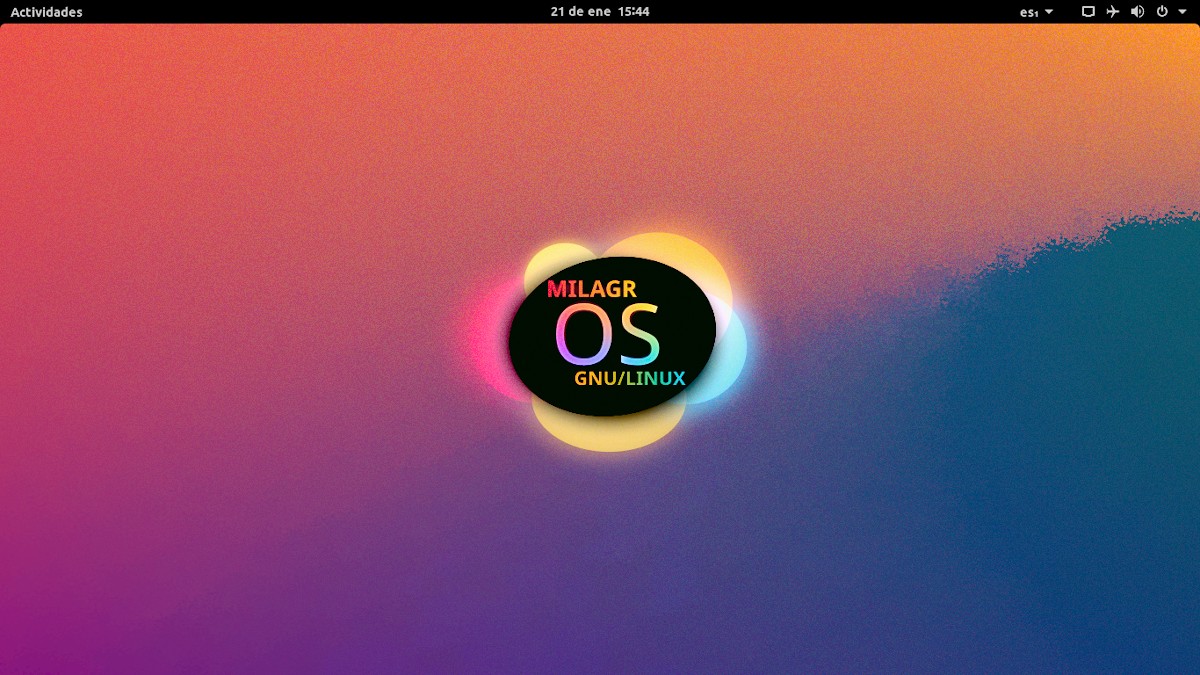
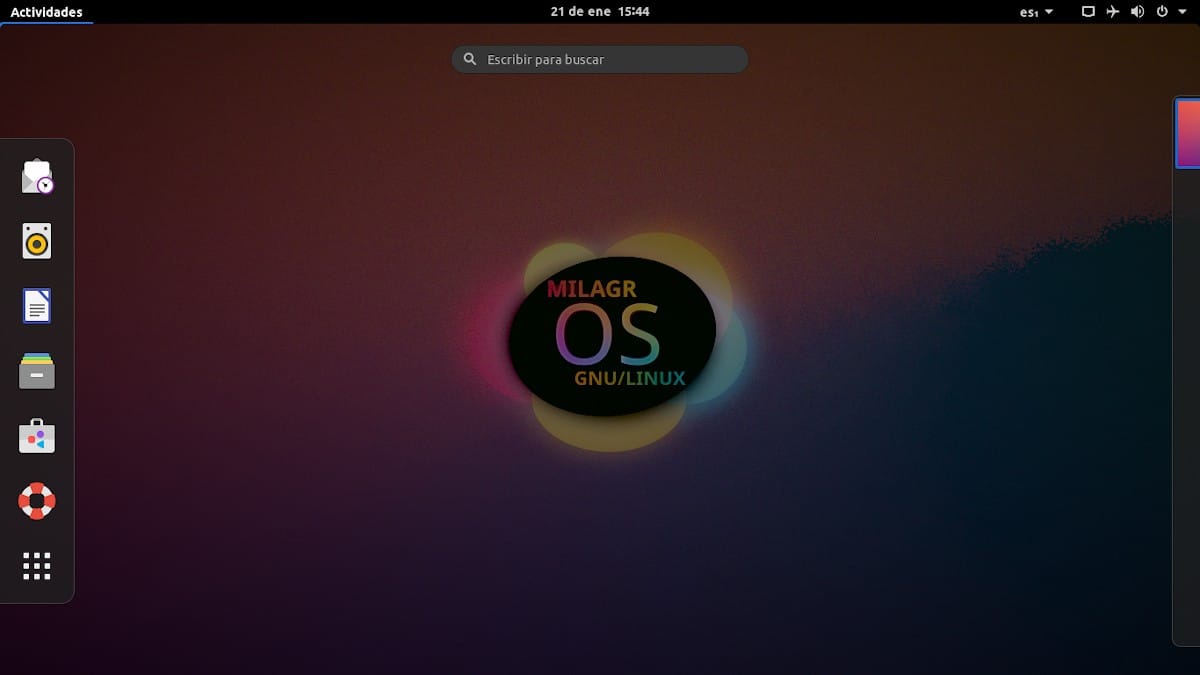
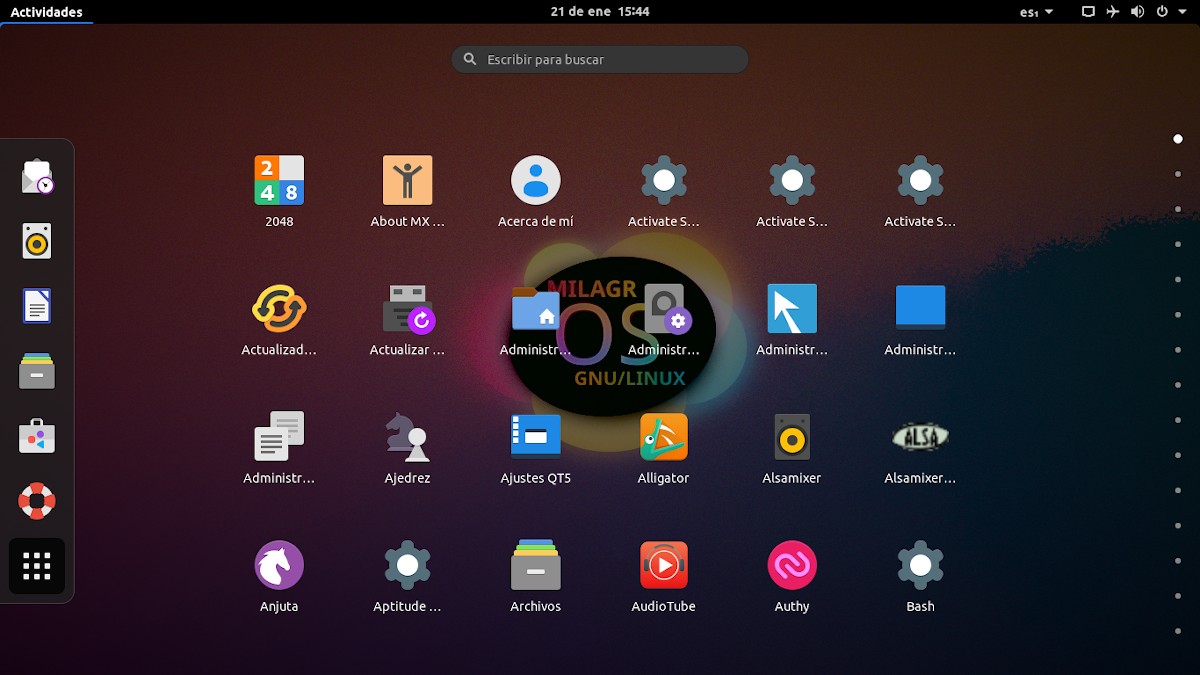
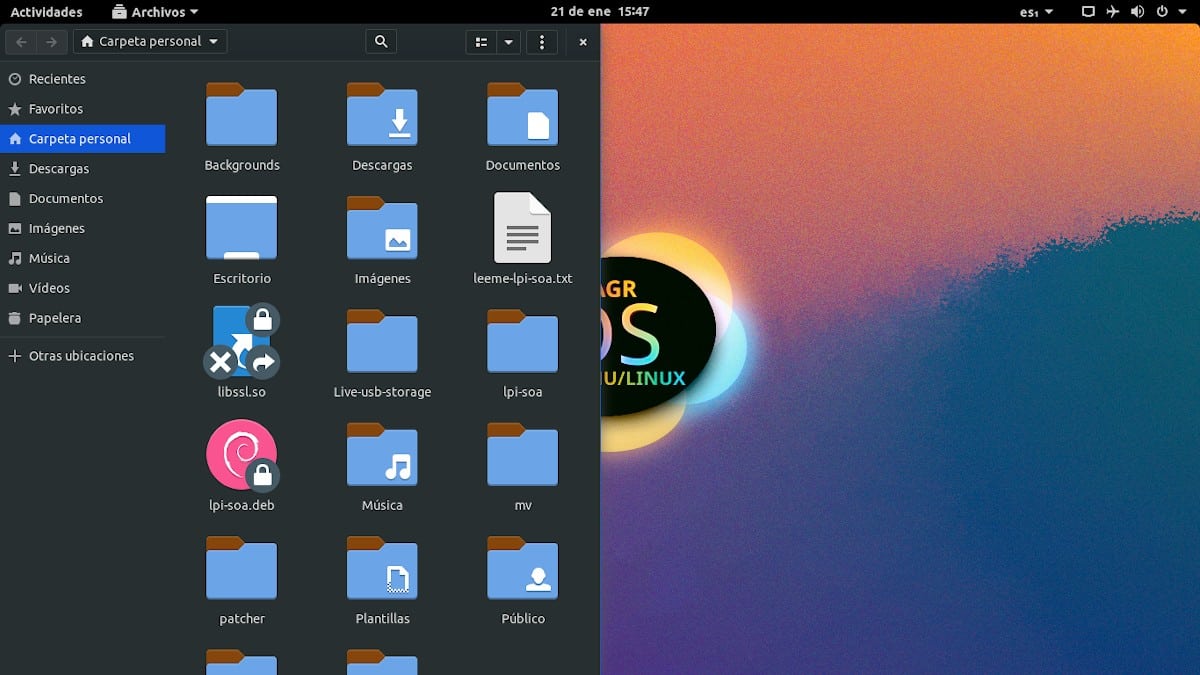
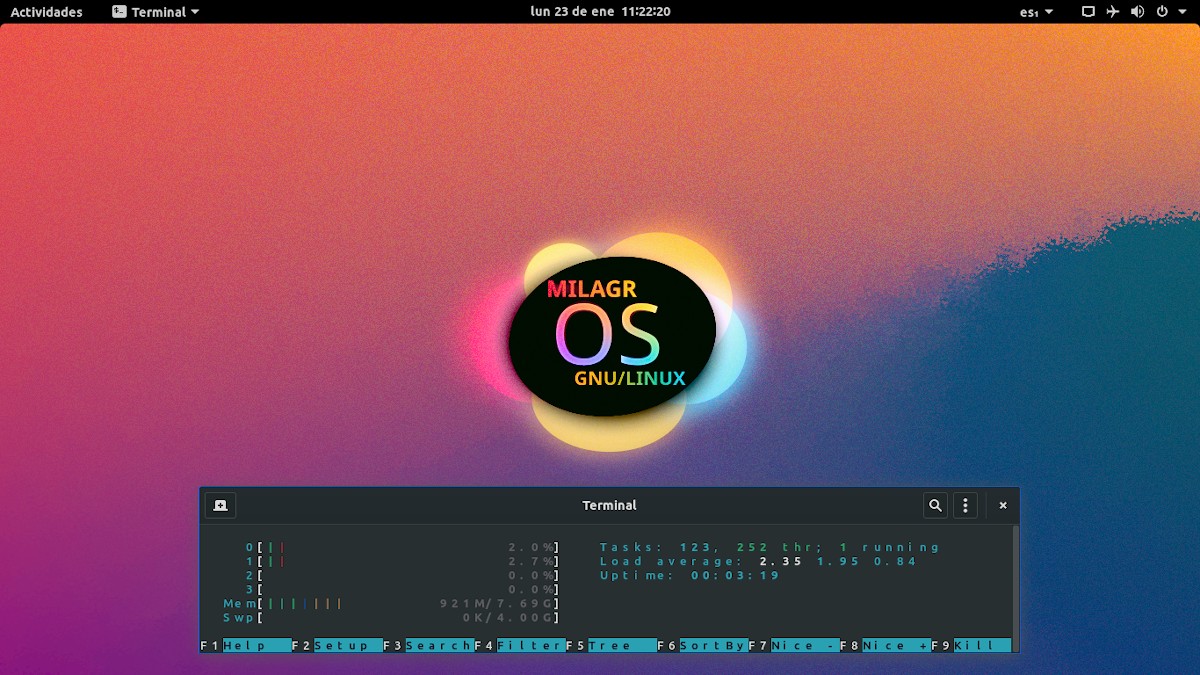
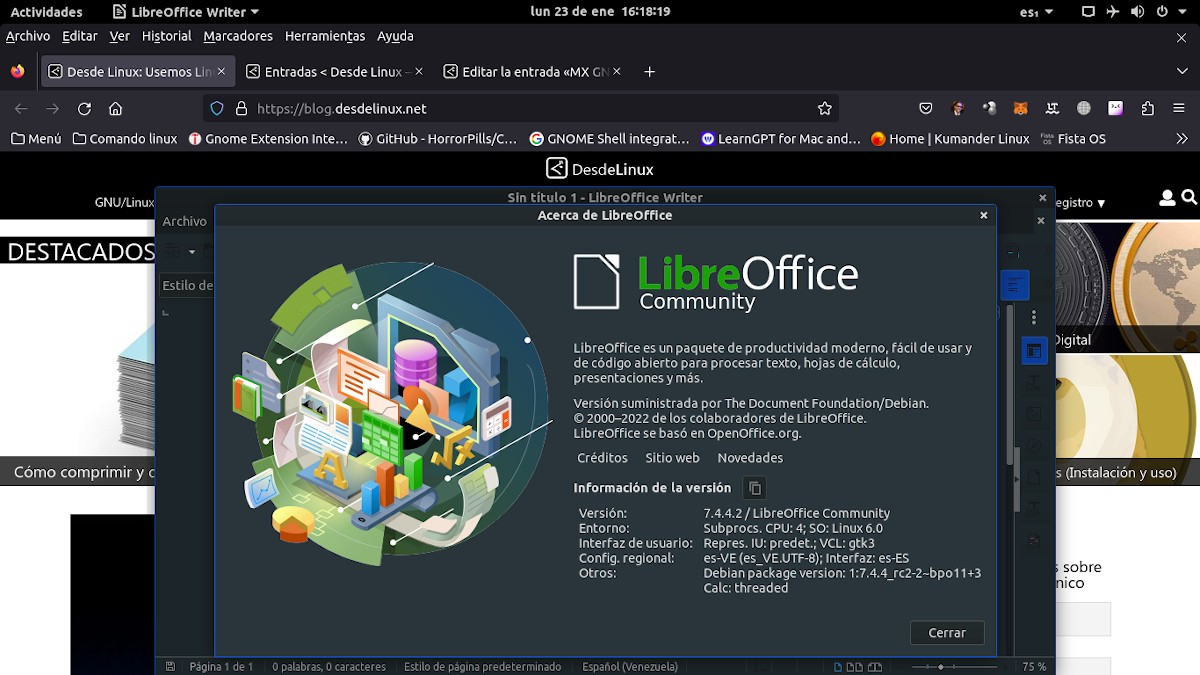
Gnome Classic
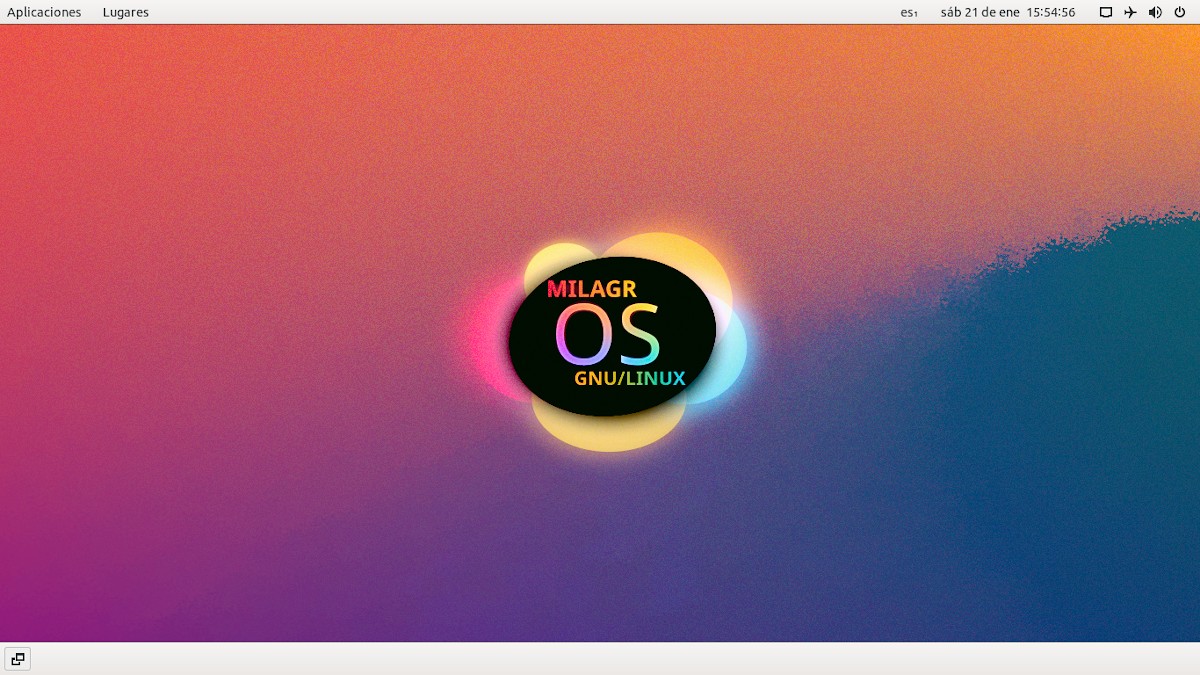
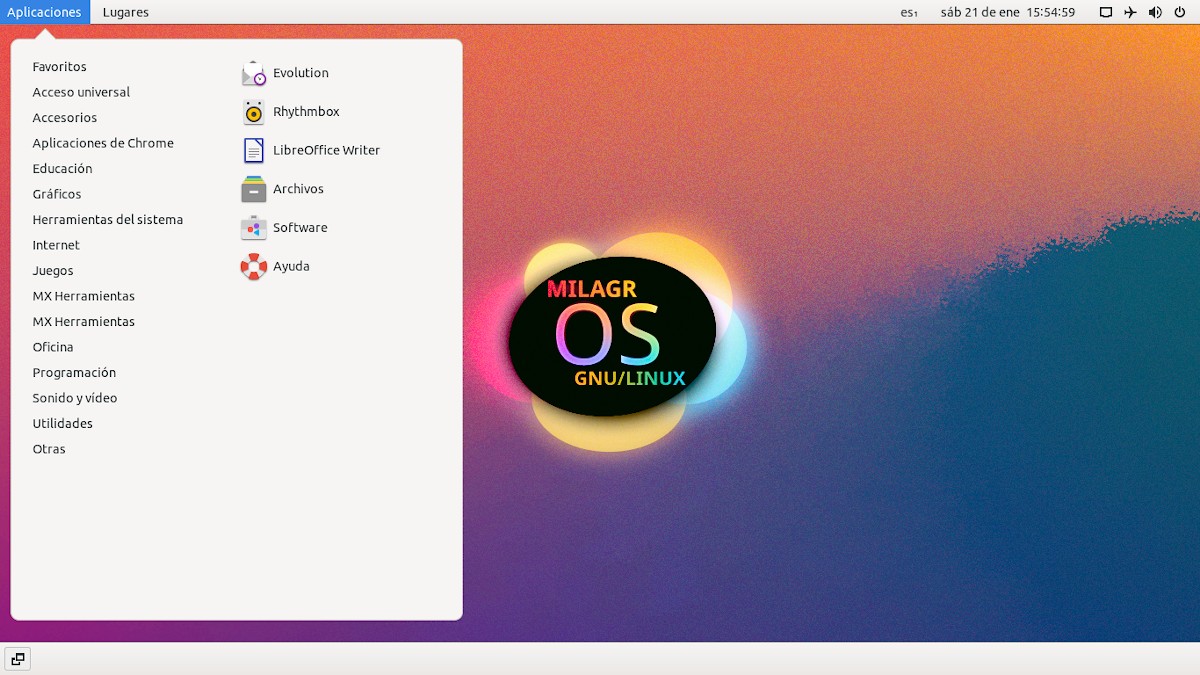
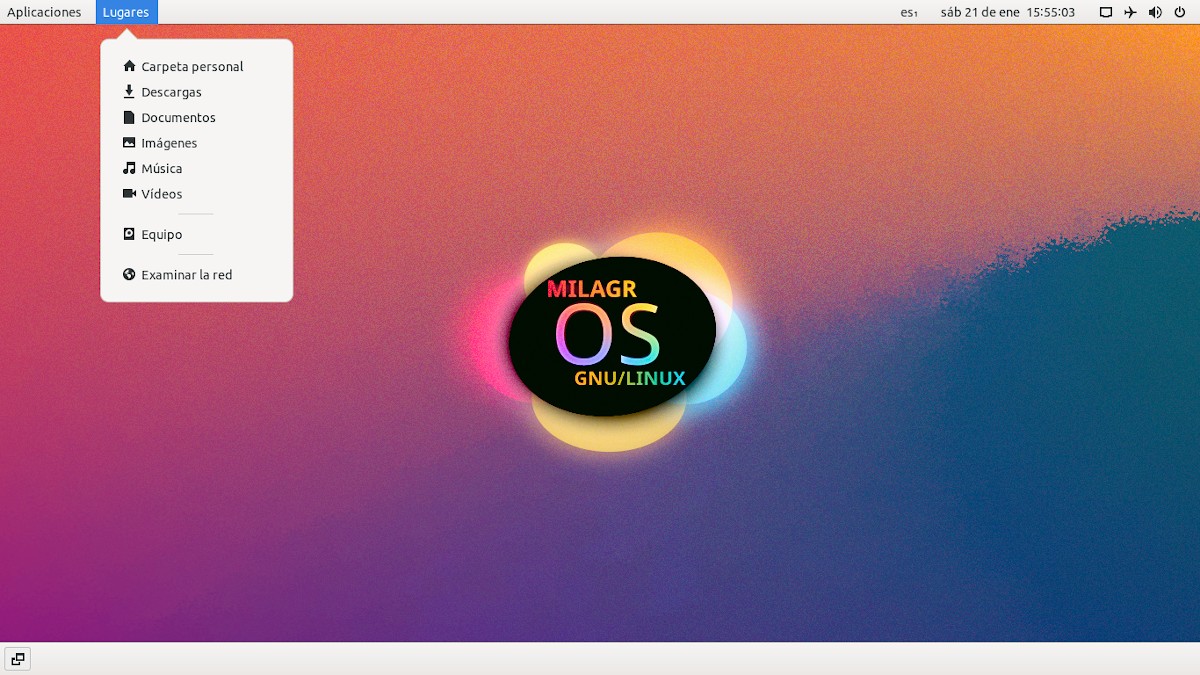
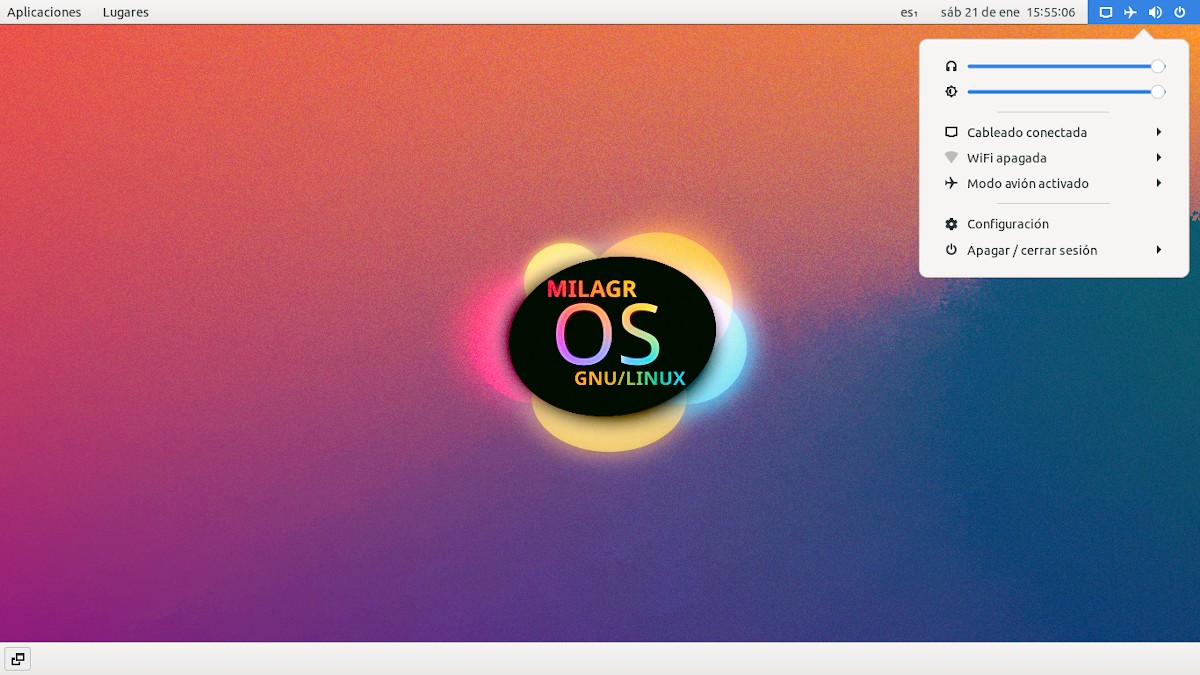



Резюме
Таким чином, ми сподіваємося, що цей пост про цікавий експеримент викликав "MX GNOME" за те, що набагато більше користувачів схильні спробувати GNOME Shell у своїй версії 38 або вище, не тільки про MX Linux, але в інших дистрибутивах GNU/Linux, які не включають його за замовчуванням з різних причин. І це також спонукає багатьох продовжувати вивчати цей великий і універсальний Дистрибутив DistroWatch №1, яка серед багатьох переваг включає можливість створення Респірації. Тобто копія настроюваної, інстальованої та портативної операційної системи для особистого чи спільного використання.
Нарешті, не забудьте внести свою думку щодо сьогоднішньої теми за допомогою коментарів. І якщо вам сподобався цей пост, не припиняйте ділитися нею з іншими. Крім того, пам'ятайте відвідайте нашу домашню сторінку en «DesdeLinux» щоб дізнатися більше новин, і приєднайтеся до нашого офіційного каналу Телеграма о DesdeLinux, Захід група щоб дізнатися більше про сьогоднішню тему.